Memblokir situs tertentu pastinya dilakukan bukan tanpa alasan. Tindakan ini lumrah dilakukan oleh orang tua yang ingin menjauhkan anaknya dari situs-situs yang mengandung konten berbahaya.
Untuk memblokir situs-situs berbahaya biasanya dilakukan dengan menggunakan aplikasi, tapi ada satu cara yang kegunaannya sama tapi tidak perlu aplikasi. Cara ini juga dapat diubah sesuai keinginan, bersifat permanen dan tidak perlu ribet mengunduh serta memasang aplikasi terlebih dahulu. Mau tahu? Oke, lanjut ya.
- Pertama silahkan buka folder C:WindowsSystem32driversetc
- Atau jika ingin cara yang lebih cepat silahkan klik tombol Start dan salin direktori di atas ke form pencarian, saat muncul beberapa file seperti di dalam gambar ini, klik kanan pada hosts dan klik Open. Alternatif lainnya dengan menekan tombol Windows + R, kemudian salin direktori C:WindowsSystem32driversetc dan tekan enter.
Info Menarik: [Ask the Expert] Solusi Android Gagal Masuk ke Recovery Mode dan Cara Membuat Blog Jadi Tenar
- Berikutnya karena file tersebut bukan file biasa, maka sistem meminta Anda memilih program yang digunakan untuk membukanya. Untuk itu pilih Notepad dan klik OK.
- Ini dia file hosts yang menjadi mainan kita. Di bagian paling bawah Anda akan temukan # ::1 localhost, tambahkan baris baru dengan cara menekan enter sekali lalu ketikkan 127.0.0.1 [spasi] alamat situs yang ingin diblokir. Saya sudah tambahkan dua contoh yang dapat Anda lihat di gambar di bawah ini.
- Selanjutnya tekan ctrl + S atau klik File – Save untuk menyimpan perubahan tersebut.
- Tapi mas tiba-tiba saya tidak bisa menyimpan perubahan dan ada pesan begini, bagaimana?
Info Menarik: [Panduan Pemula] Cara Mudah Membuat Brosur dengan Microsoft Word 2007
- Tidak perlu panik, berarti Anda harus membuat file baru. Caranya klik File – Save As.
- Kemudian saat jendela penyimpanan tampil, berinama hosts kemudian klik Save as type dan ubah ke All Files dan terakhir klik Save. Harap ingat lokasi folder tempat Anda menyimpan file hosts baru ini.
- Selanjutnya buka folder dimana Anda menyimpan file hosts baru lalu salin file tersebut dengan cara menekan ctrl + C. Jika sudah sekarang tekan Windows + R dan salin direktori ini C:WindowsSystem32driversetc dan tekan enter. Jendela Windows Explorer yang menampilkan konten folder etc akan terbuka dengan sendirinya. Di sinilah Anda salin file hosts yang barusan Anda buat tadi, tekan saja ctrl + V. Klik OK jika ada popup pemberitahuan untuk me-replace file hosts. Selesai, sekarang Anda sudah berhasil memblokir situs tanpa aplikasi sama sekali.
Sumber gambar header Shutterstock.


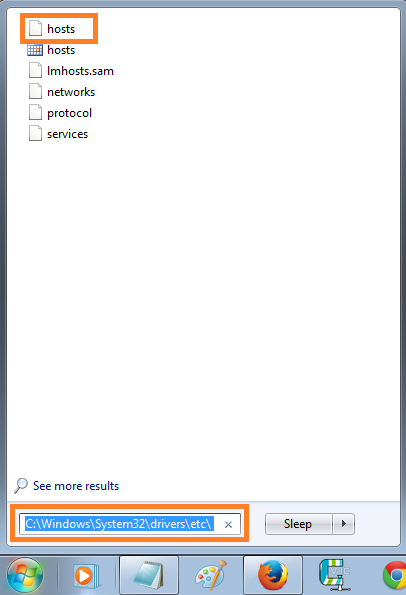
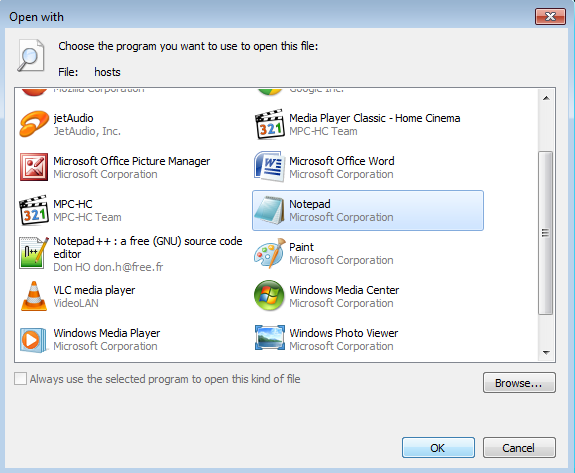
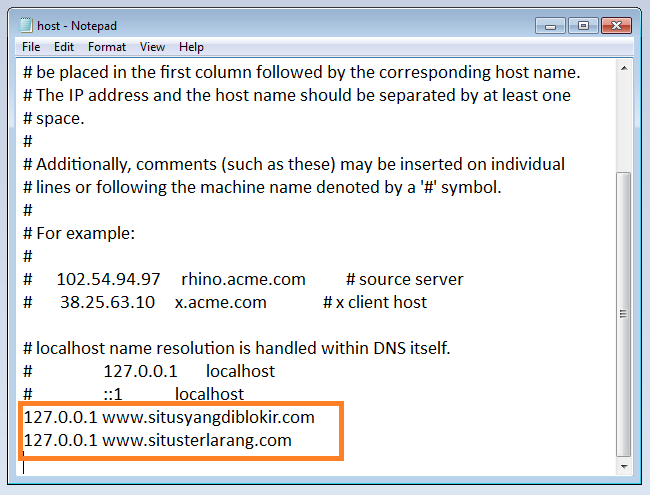
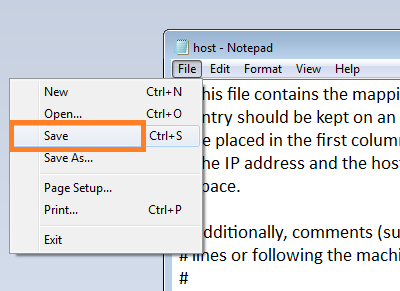
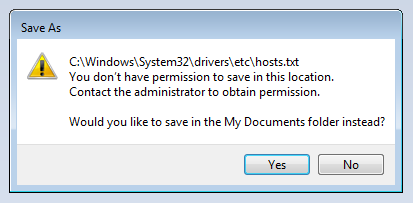
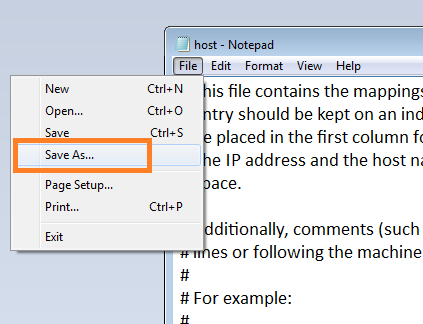
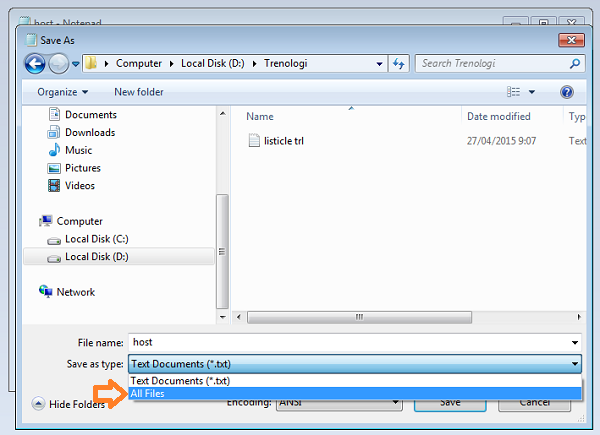











Walaupun panduan ini untuk pemula, namun sya baru tahu mas trik memblokir situs tanpa bantuan software … 🙂
sdh dicoba berulang kali, tp tetep situsnya masih bisa dibuka #-o
gak bekerja. tetap saja website yg saya blok masih bisa dibuka?
pastikan lagi alamat situsnya sudah benar, Ena
masih kebuka om…
hmm, nanti saya coba test lagi masalahnya di mana. Soalnya saya sudah test and run di windows 7 dan works